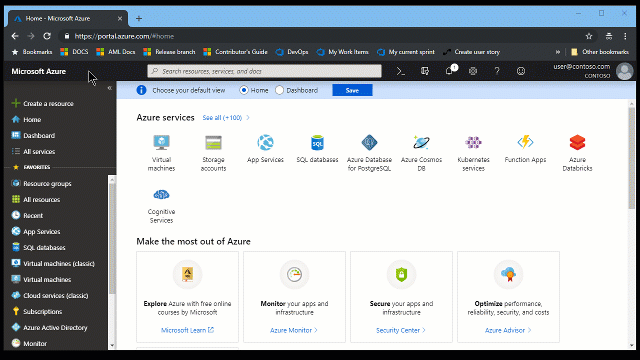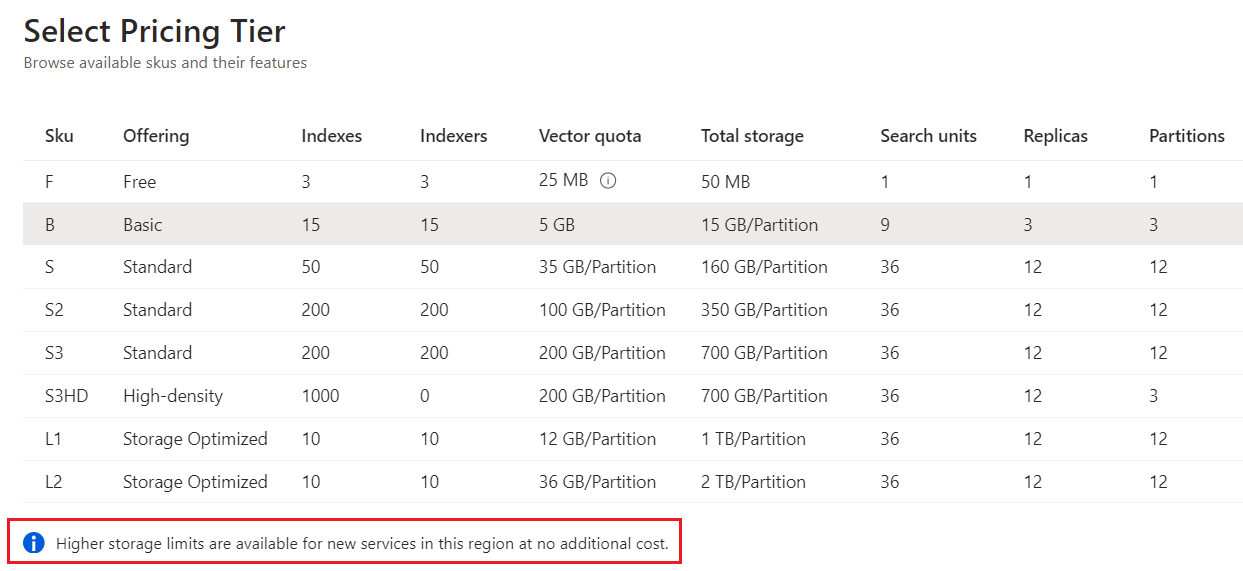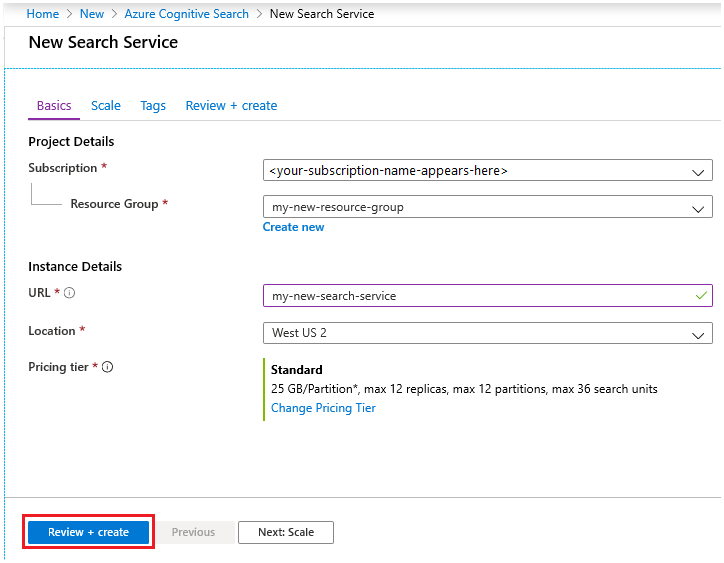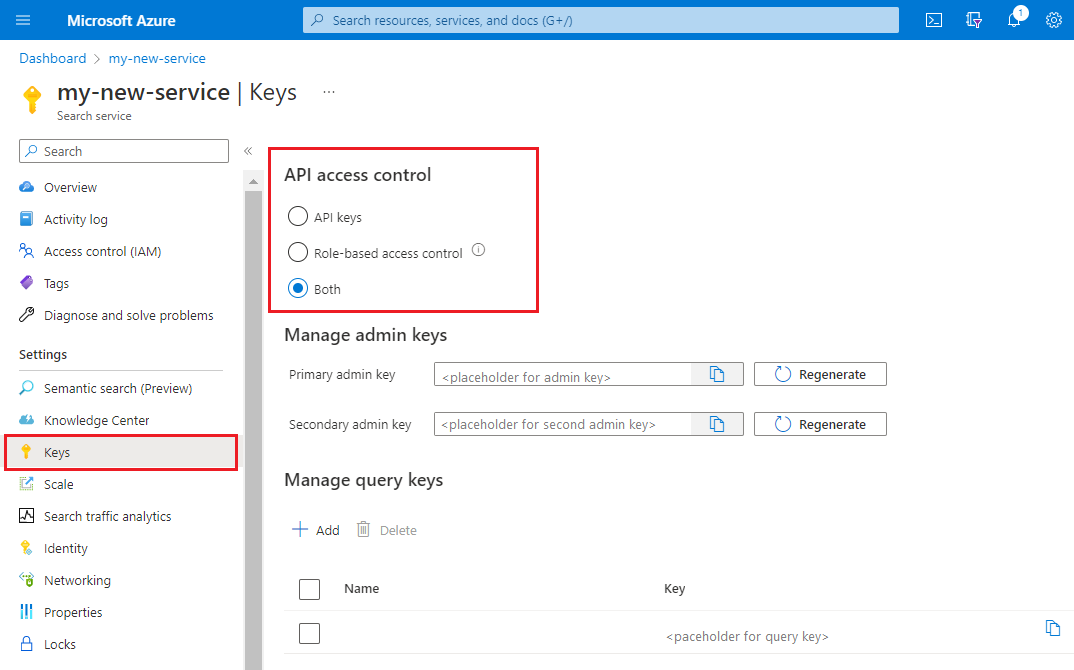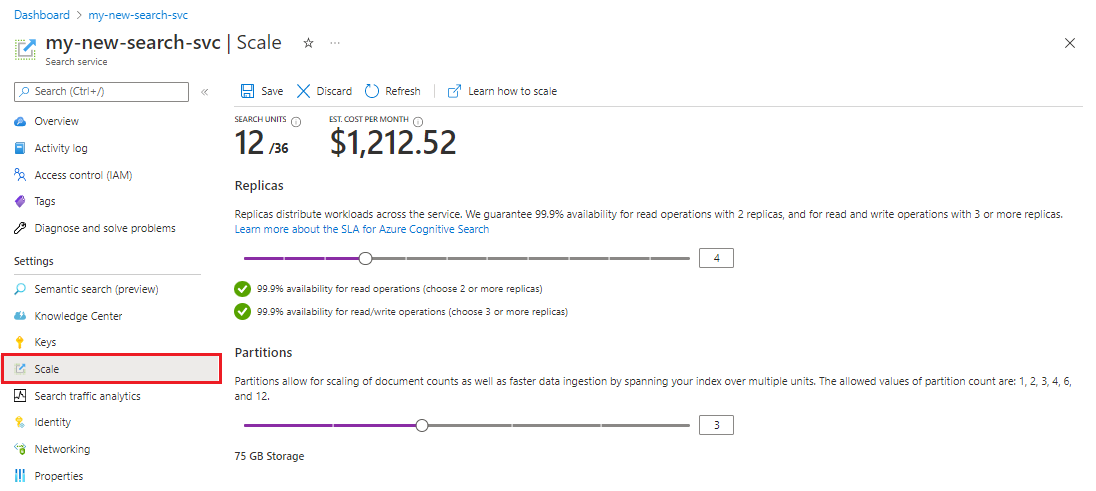포털에서 Azure AI 검색 서비스 만들기
Azure AI 검색는 엔터프라이즈와 기존 및 생성 AI 시나리오를 위한 벡터 및 전체 텍스트 정보 검색 솔루션입니다.
평가판 구독을 포함하여 Azure 구독이 있는 경우 검색 서비스를 무료로 만들 수 있습니다. 무료 서비스에는 제한 사항이 있지만 의미 체계 순위 지정(청구 가능한 서비스 필요)을 제외한 모든 빠른 시작 및 대부분의 자습서를 완료할 수 있습니다.
서비스를 만드는 가장 쉬운 방법은 이 문서에서 다루는 Azure Portal을 사용하는 것입니다. Azure PowerShell, Azure CLI, Management REST API, Azure Resource Manager 서비스 템플릿 또는 Bicep 파일 또는 Terraform을 사용할 수도 있습니다.
시작하기 전에
다음 서비스 속성은 서비스 수명 동안 고정됩니다. 각 속성을 채울 때 사용법에 미치는 영향을 고려합니다.
- 서비스 이름은 URL 엔드포인트의 일부가 됩니다. 유용한 서비스 이름에 대한 팁을 검토하세요.
- 계층(무료, 기본, 표준 등)은 기본 실제 하드웨어 및 청구를 결정합니다. 일부 기능은 계층 제한이 있습니다.
- 서비스 지역에 따라 특정 시나리오의 가용성과 더 높은 저장 한도가 결정될 수 있습니다. 가용성 영역이나 AI 보강 또는 추가 스토리지가 필요한 경우 해당 기능을 제공하는 지역에 리소스를 만듭니다.
구독(무료 또는 유료)
무료로 검색하려면 무료 Azure 계정을 연 다음, 무료 계층을 선택하여 검색 서비스를 만들 수 있습니다. Azure 구독당 하나의 무료 검색 서비스를 사용할 수 있습니다. 무료 검색 서비스는 비프로덕션 애플리케이션에 대한 제품의 단기 평가를 위한 것입니다. 프로덕션 애플리케이션을 계속 진행하려면 청구 가능 계층에서 새 검색 서비스를 만듭니다.
또는 무료 크레딧을 사용하여 유료 Azure 서비스를 사용해 볼 수 있습니다. 이 방식을 사용하면 Basic 이상에서 검색 서비스를 만들어 더 많은 용량을 얻을 수 있습니다. 설정을 명시적으로 변경하여 결제를 요청하지 않는 한 신용 카드로 결제되지 않습니다. 또 다른 방식은 Visual Studio 구독에서 Azure 크레딧을 활성화하는 것입니다. Visual Studio 구독은 매달 유료 Azure 서비스에 사용할 수 있는 크레딧을 제공합니다.
유료(또는 청구 가능) 검색은 청구 가능한 Azure 구독에서 리소스를 만들 때 청구 가능 계층(기본 이상)을 선택하면 발생합니다.
Azure AI 검색 제품 찾기
Azure Portal에 로그인합니다.
왼쪽 상단에서(리소스 만들기")를 선택합니다.
검색 창을 사용하여 "Azure AI 검색"을 찾습니다.
구독을 선택합니다.
구독이 둘 이상 있는 경우 검색 서비스에 대해 하나의 구독을 선택합니다. 고객 관리 암호화를 구현하거나 외부 데이터 액세스에 관리되는 서비스 ID를 사용하는 다른 기능을 사용하는 경우 Azure Key Vault에 사용되는 것과 동일한 구독 또는 관리 ID가 사용되는 다른 서비스를 선택합니다.
리소스 그룹 설정
리소스 그룹은 Azure 솔루션에 관련된 리소스를 보유하는 컨테이너입니다. 동일 솔루션 리소스 통합, 비용 모니터링, 검색 서비스 만든 날짜 확인에 유용합니다.
시간이 지남에 따라 현재 및 예상 비용을 모두 추적하거나 개별 리소스에 대한 요금을 확인할 수 있습니다. 다음 스크린샷에서는 여러 리소스를 하나의 그룹으로 결합할 때 제공될 수 있는 비용 정보를 보여줍니다.
팁
리소스 그룹을 삭제하면 그 안에 있는 모든 항목이 삭제되므로 정리가 간소화됩니다.
서비스 이름 지정
[인스턴스 세부 정보]의 URL 필드에서 서비스 이름을 제공합니다. 이름은 API 호출이 실행되는 엔드포인트의 일부입니다. https://your-service-name.search.windows.net. 예를 들어 엔드포인트가 https://myservice.search.windows.net이기를 원하는 경우 myservice을 입력합니다.
서비스 이름 요구 사항:
- search.windows.net 네임스페이스 내에서 고유함
- 2~60자 길이
- 소문자, 숫자 또는 대시로 구성됨(
-) - 처음 두 문자 또는 마지막 단일 문자로 대시를 사용하지 마세요.
- 어디서든 연속 대시를 사용할 수 없음
팁
여러 검색 서비스가 있는 경우 명명 규칙으로 서비스 이름에 지역(또는 위치)을 포함하는 것이 도움이 됩니다. mysearchservice-westus와 같은 이름을 사용하면 리소스를 결합하거나 연결하는 방법을 결정할 때 속성 페이지를 방문하는 시간을 절약할 수 있습니다.
지역을 선택합니다.
Important
높은 수요로 인해 현재 서유럽의 새 인스턴스에서는 Azure AI 검색을 사용할 수 없습니다. 의미 체계 순위 또는 기술 세트가 즉시 필요하지 않은 경우 데이터 센터 용량이 가장 많은 스웨덴 중부를 선택합니다. 그렇지 않으면 북유럽이 또 다른 옵션입니다.
Azure AI 검색은 지역별 사용 가능한 제품 페이지에 나열된 대로 대부분의 지역에서 사용할 수 있습니다.
다음 지역은 동일한 청구 요금으로 계층에 따라 3~7배 더 많은 파티션당 더 많은 스토리지을 제공하므로 강력히 권장됩니다. 2024년 4월 3일 이후 만들어진 검색 서비스에는 추가 용량이 적용됩니다.
| 국가 | 파티션당 추가 용량을 제공하는 지역 |
|---|---|
| 미국 | 미국 동부, 미국 동부 2, 미국 중부, 미국 중북부, 미국 중남부, 미국 서부, 미국 서부 2, 미국 서부 3, 미국 중서부 |
| 영국 | 영국 남부, 영국 서부 |
| 아랍에미리트연합국 | 아랍에미리트 북부 |
| 스위스 | 스위스 서부 |
| 스웨덴 | 스웨덴 중부 |
| 폴란드 | 폴란드 중부 |
| 노르웨이 | 노르웨이 동부 |
| 한국 | 한국 중부, 한국 남부 |
| 일본 | 일본 동부, 일본 서부 |
| 이탈리아 | 이탈리아 북부 |
| 인도 | 인도 중부, Jio 인도 서부 |
| 프랑스 | 프랑스 중부 |
| 유럽 | 북유럽 |
| 캐나다 | 캐나다 중부, 캐나다 동부 |
| 바질 | 브라질 남부 |
| 아시아 태평양 | 동아시아, 동남 아시아 |
| 오스트레일리아 | 오스트레일리아 동부, 오스트레일리아 남동부 |
여러 Azure 서비스를 사용하는 경우 모든 서비스를 동일한 지역에 배치하면 대역폭 요금이 최소화되거나 무효화됩니다. 동일한 지역 서비스 간의 데이터 교환에는 요금이 부과되지 않습니다.
두 가지 주목할 만한 예외는 별도의 지역에서 Azure 서비스 프로비전을 보장할 수 있습니다.
Azure AI 검색에서 Azure Storage로의 아웃바운드 연결. 방화벽을 사용하도록 설정하는 경우 다른 지역에서 검색 및 스토리지를 원할 수 있습니다.
BCDR(비즈니스 연속성 및 재해 복구) 요구 사항에 따라 지역 트윈에서 여러 검색 서비스를 만들어야 합니다. 예를 들어 북아메리카에서 작업하는 경우 각 검색 서비스에 대해 미국 동부 및 미국 서부, 미국 중북부 및 미국 중남부를 선택할 수 있습니다.
일부 기능에는 지역별 가용성이 적용됩니다.
- 가용성 영역
- 데이터 평면 작업을 위한 Azure 역할(Azure 퍼블릭 클라우드만 해당)
- 지역별 사용 가능한 제품별 의미 순위매기기 페이지.
- AI 보강은 Azure AI 서비스가 Azure AI 검색과 동일한 물리적 지역에 있어야 합니다. 둘 다 제공하지 ‘않는’ 지역은 몇 개만 있습니다.
지역별 사용 가능 제품 페이지는 두 개의 누적된 확인 표시를 통해 일반적인 지역을 나타냅니다. 사용할 수 없는 조합에 확인 표시가 없습니다. 시계 아이콘은 향후 사용 가능 여부를 나타냅니다.
계층 선택
Azure AI 검색은 무료, 기본, 표준, 스토리지 최적화 등 다양한 가격 책정 계층으로 제공됩니다. 각 계층에는 자체 용량 및 제한이 있습니다. 계층에 따라 달라지는 기능도 몇 가지 있습니다.
기본 및 표준 계층은 프로덕션 워크로드에서 일반적으로 선택되지만, 많은 고객은 체험 서비스로 시작합니다. 청구 가능한 계층 간 주요 차이점은 파티션 크기와 속도 및 만들 수 있는 개체 수에 대한 제한에 있습니다.
2024년 4월 3일 이후에 만들어진 검색 서비스는 더 큰 파티션과 더 높은 벡터 할당량을 갖습니다.
서비스가 만들어지면 가격 책정 계층을 변경할 수 없습니다. 더 높거나 낮은 계층이 필요한 경우 서비스를 다시 만들어야 합니다.
서비스 만들기
필요한 입력이 제공되면 계속 진행하여 서비스를 만듭니다.
서비스는 몇 분 안에 배포됩니다. Azure 알림을 통해 진행 상황을 모니터링할 수 있습니다. 향후 쉽게 액세스할 수 있도록 서비스를 대시보드에 고정하는 것을 고려하세요.
인증 구성
포털을 사용하지 않는 한 새 서비스에 프로그래밍 방식으로 액세스하려면 URL 엔드포인트와 인증된 연결을 제공해야 합니다. 다음 옵션 중 하나 또는 모두를 사용할 수 있습니다.
프로그래밍 방식 연결을 설정할 때 검색 서비스 엔드포인트가 필요합니다. 개요 페이지의 오른쪽에서 URL 엔드포인트를 찾아 복사합니다.
인증 옵션을 설정하려면 키 페이지를 사용합니다. 대부분의 빠른 시작 및 자습서는 단순성을 위해 API 키를 사용하지만 프로덕션 워크로드에 대한 서비스를 설정하는 경우 Azure 역할을 사용하는 것이 좋습니다. 이 페이지에서 키를 복사할 수 있습니다.
포털 기반 작업에는 엔드포인트와 키가 필요하지 않습니다. 포털은 관리자 권한으로 Azure AI 검색 리소스에 이미 연결되어 있습니다. 포털 연습의 경우 빠른 시작: 포털에서 Azure AI 검색 인덱스 만들기부터 시작합니다.
서비스 확장
검색 서비스가 프로비전되면 사용자의 요구에 맞게 크기 조정할 수 있습니다. 청구 가능 계층에서는 복제본과 파티션이라는 두 가지 차원으로 서비스의 크기를 조정할 수 있습니다. 무료 서비스의 경우 수직 스케일 업이 불가능하며 복제본 및 파티션 구성이 제공되지 않습니다.
파티션을 사용하면 서비스를 저장하고 더 많은 문서를 통해 검색할 수 있습니다.
복제본을 사용하면 서비스가 더 큰 부하의 검색 쿼리를 처리할 수 있습니다.
리소스를 추가하면 월별 청구서가 증가합니다. 가격 책정 계산기는 리소스 추가의 청구 영향을 이해하는 데 도움이 됩니다. 부하에 따라 리소스를 조정할 수 있도록 해야 합니다. 예를 들어 전체 초기 인덱스를 만들려면 리소스를 늘린 다음, 나중에 증분 인덱싱에 더 적합한 수준으로 리소스를 줄일 수 있습니다.
Important
서비스는 SLA 읽기 전용으로 2개의 복제본과 SLA 읽기/쓰기용으로 3개의 복제본이 있어야 합니다.
- Azure Portal의 검색 서비스 페이지로 이동합니다.
- 왼쪽 탐색 창에서 설정>규모를 선택합니다.
- 슬라이드 바를 사용하여 두 형식의 리소스 중 하나를 추가합니다.
두 번째 서비스를 추가하는 경우
대부분의 고객은 예상 로드에 충분한 계층에서 프로비전된 하나의 서비스만 사용합니다. 하나의 서비스는 선택한 계층의 최대 제한에 따라 서로 분리된 여러 인덱스를 호스트할 수 있습니다. Azure AI 검색에서 요청은 하나의 인덱스로만 리디렉션될 수 있으므로 같은 서비스의 다른 인덱스에서 실수로 또는 의도적으로 데이터가 검색될 가능성이 최소화됩니다.
대부분의 고객이 하나의 서비스만 사용하지만 운영과 관련해서 다음과 같은 사항이 요구될 경우 서비스 중복성이 필요할 수 있습니다.
BCDR(비즈니스 연속성 및 재해 복구) Azure AI 검색은 중단이 발생한 경우 즉각적인 장애 조치(failover)를 제공하지 않습니다.
다중 테넌트 아키텍처는 두 개 이상의 서비스를 호출하는 경우도 있습니다.
전세계적으로 배포된 애플리케이션은 대기 시간을 최소화하기 위해 각 지리에서 검색 서비스를 필요로 할 수 있습니다.
참고 항목
Azure AI 검색에서는 인덱싱 및 쿼리 작업을 분리할 수 없습니다. 따라서 분리된 워크로드에 대해 여러 서비스를 만들지 않습니다. 인덱스는 항상 만들어진 서비스에서 쿼리됩니다(한 서비스에서 인덱스를 만든 후 다른 서비스로 복사할 수 없음).
고가용성을 위해 두 번째 서비스가 필요하지 않습니다. 동일한 서비스에 두 개 이상의 복제본을 사용하는 경우 쿼리에 대한 가용성을 높일 수 있습니다. 복제본 업데이트는 순차적입니다. 즉, 서비스 업데이트가 롤아웃될 때도 적어도 하나의 서비스는 작동됩니다. 가동 시간에 대한 자세한 내용은 서비스 수준 계약을 참조하세요.
구독에 더 많은 서비스 추가
Azure AI 검색은 구독에서 처음에 만들 수 있는 리소스 수를 제한합니다. 최대 한도를 모두 사용한 경우 새 지원 요청을 제출하여 더 많은 검색 서비스를 추가합니다.
Azure Portal에 로그인하고 검색 서비스를 찾습니다.
왼쪽 탐색 창에서 아래로 스크롤하여 지원 및 문제 해결을 선택합니다. 이 환경은 유동적이며 입력 내용에 따라 옵션과 프롬프트가 약간 다를 수 있습니다.
무엇을 도와드릴까요?에 할당량을 입력한 다음 이동을 선택합니다.
옵션으로 서비스 및 구독 한도(할당량)가 표시됩니다. 이를 선택한 후 다음을 선택합니다.
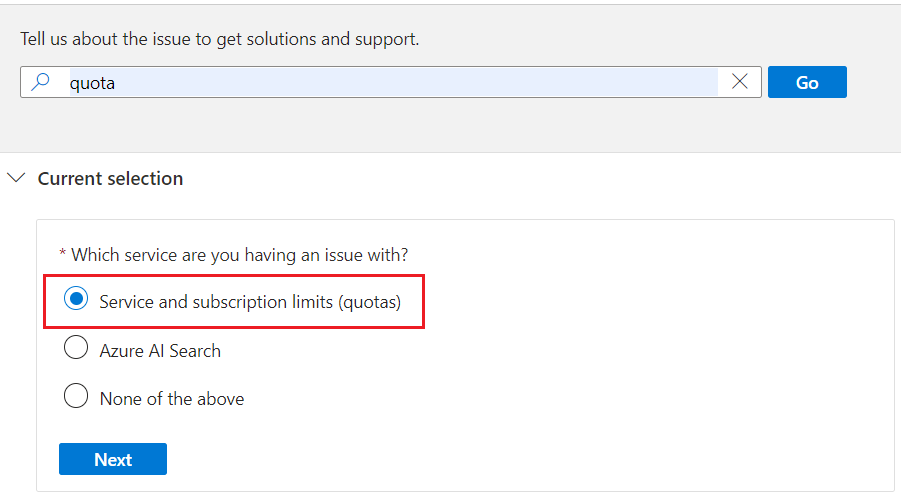
메시지에 따라 제한을 늘리려는 구독 및 리소스를 선택합니다.
지원 티켓 만들기를 선택합니다.
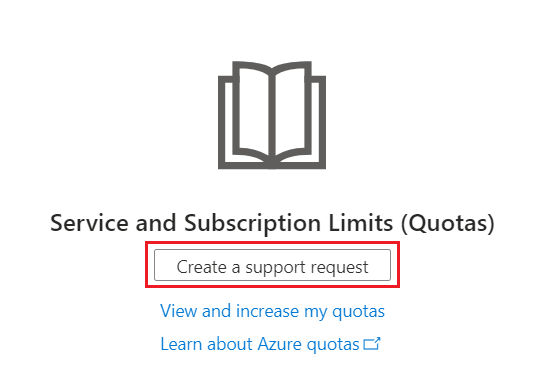
구독을 선택하고 할당량 유형을 Azure AI 검색로 설정한 후 다음을 선택합니다.
문제 세부 정보에서 세부 정보 입력을 선택합니다.
할당량 세부 정보에서 위치, 계층 및 새 할당량을 지정합니다. 어떤 값도 비워둘 수 없습니다. 할당량은 0~100 사이여야 하며 현재 할당량보다 높아야 합니다. 예를 들어, 기본 서비스의 최대 개수는 16개이므로 할당량 요청은 16개보다 많아야 합니다.
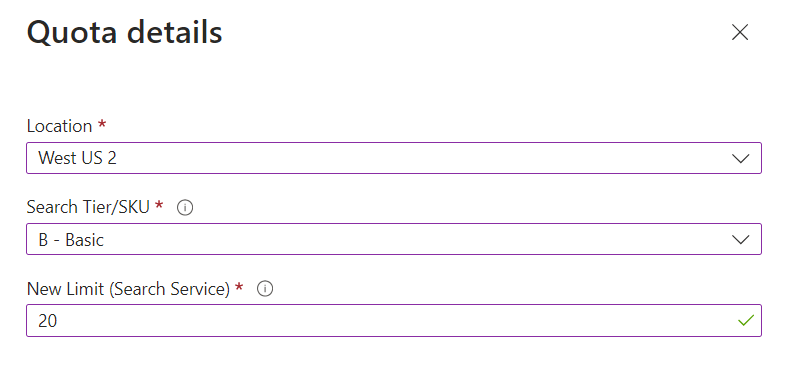
저장하고 계속을 선택합니다.
요청을 제출하는 데 필요한 추가 정보(예: 연락처 정보)를 제공하고 다음을 선택합니다.
검토 + 만들기에서 만들기를 선택합니다.
다음 단계
서비스를 프로비저닝하면 포털에서 첫 번째 인덱스를 계속 만들 수 있습니다.
클라우드 비용을 최적화하여 비용을 절감하고 싶습니까?